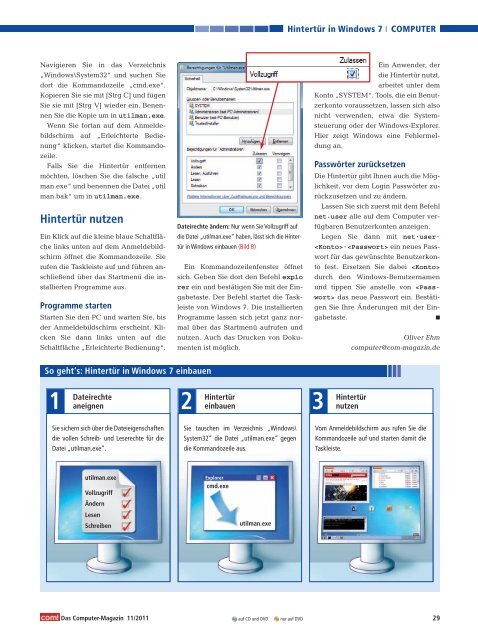com! DVD Windows portable
Erfolgreiche ePaper selbst erstellen
Machen Sie aus Ihren PDF Publikationen ein blätterbares Flipbook mit unserer einzigartigen Google optimierten e-Paper Software.
Navigieren Sie in das Verzeichnis<br />
„<strong>Windows</strong>\System32“ und suchen Sie<br />
dort die Kommandozeile „cmd.exe“.<br />
Kopieren Sie sie mit [Strg C] und fügen<br />
Sie sie mit [Strg V] wieder ein. Benennen<br />
Sie die Kopie um in utilman.exe.<br />
Wenn Sie fortan auf dem Anmeldebildschirm<br />
auf „Erleichterte Bedienung“<br />
klicken, startet die Kommandozeile.<br />
Falls Sie die Hintertür entfernen<br />
möchten, löschen Sie die falsche „util<br />
man.exe“ und benennen die Datei „util<br />
man.bak“ um in utilman.exe.<br />
Hintertür nutzen<br />
Ein Klick auf die kleine blaue Schaltfläche<br />
links unten auf dem Anmeldebildschirm<br />
öffnet die Kommandozeile. Sie<br />
rufen die Taskleiste auf und führen anschließend<br />
über das Startmenü die installierten<br />
Programme aus.<br />
Programme starten<br />
Starten Sie den PC und warten Sie, bis<br />
der Anmeldebildschirm erscheint. Klicken<br />
Sie dann links unten auf die<br />
Schaltfläche „Erleichterte Bedienung“.<br />
So geht‘s: Hintertür in <strong>Windows</strong> 7 einbauen<br />
1<br />
utilman.exe<br />
Vollzugriff<br />
Ändern<br />
Lesen<br />
Schreiben<br />
Das Computer-Magazin 11/2011<br />
Dateirechte ändern: Nur wenn Sie Vollzugriff auf<br />
die Datei „utilman.exe“ haben, lässt sich die Hintertür<br />
in <strong>Windows</strong> einbauen (Bild B)<br />
Ein Kommandozeilenfenster öffnet<br />
sich. Geben Sie dort den Befehl explo<br />
rer ein und bestätigen Sie mit der Eingabetaste.<br />
Der Befehl startet die Taskleiste<br />
von <strong>Windows</strong> 7. Die installierten<br />
Programme lassen sich jetzt ganz normal<br />
über das Startmenü aufrufen und<br />
nutzen. Auch das Drucken von Dokumenten<br />
ist möglich.<br />
Hintertür in <strong>Windows</strong> 7<br />
COMPUTER<br />
Ein Anwender, der<br />
die Hintertür nutzt,<br />
arbeitet unter dem<br />
Konto „SYSTEM“. Tools, die ein Benutzerkonto<br />
voraussetzen, lassen sich also<br />
nicht verwenden, etwa die Systemsteuerung<br />
oder der <strong>Windows</strong>-Explorer.<br />
Hier zeigt <strong>Windows</strong> eine Fehlermeldung<br />
an.<br />
Passwörter zurücksetzen<br />
Dateirechte<br />
aneignen 2 Hintertür<br />
einbauen 3 Hintertür<br />
nutzen<br />
Sie sichern sich über die Dateieigenschaften<br />
die vollen Schreib- und Leserechte für die<br />
Datei „utilman.exe“.<br />
Sie tauschen im Verzeichnis „<strong>Windows</strong>\<br />
System32“ die Datei „utilman.exe“ gegen<br />
die Kommandozeile aus.<br />
Explorer<br />
cmd.exe<br />
utilman.exe<br />
Die Hintertür gibt Ihnen auch die Möglichkeit,<br />
vor dem Login Passwörter zurückzusetzen<br />
und zu ändern.<br />
Lassen Sie sich zuerst mit dem Befehl<br />
net.user alle auf dem Computer verfügbaren<br />
Benutzerkonten anzeigen.<br />
Legen Sie dann mit net.user.<br />
. ein neues Passwort<br />
für das gewünschte Benutzerkonto<br />
fest. Ersetzen Sie dabei <br />
durch den <strong>Windows</strong>-Benutzernamen<br />
und tippen Sie anstelle von <br />
das neue Passwort ein. Bestätigen<br />
Sie Ihre Änderungen mit der Eingabetaste.<br />
■<br />
Oliver Ehm<br />
<strong>com</strong>puter@<strong>com</strong>-magazin.de<br />
Vom Anmeldebildschirm aus rufen Sie die<br />
Kommandozeile auf und starten damit die<br />
Taskleiste.<br />
auf CD und <strong>DVD</strong> nur auf <strong>DVD</strong> 29